我们知道我们的多媒体文件拥有多种格式,比如现在使用比较多也是比较常见的MP3、MP4格式,这两个格式是现在使用人数最多的,也是我们普遍的多媒体文件的普遍的格式,不过这两种格式也有一定的弊端,这个就是因为这两种格式的多媒体文件的质量不是很好,也就是说用这两种格式保存的多媒体视频文件如果打开的话,视频清晰度不高,音频文件的话,音质也不好,而且也容易损坏文件,文件的保密性也不好,所以为了适应广大用户的需求,衍生出了多种格式,比如视频:AVI、3GP、WMV、MKV、VOB、MOV、FLV、SWF、GIF;音频:WMA、FLAC、AAC、MMF、AMR、M4A、M4R、OGG、MP2、WAV、WavPack;图像:JPG、PNG、ICO、BMP、GIF、TIF、PCX、TGA 等,可是虽然有着这么多格式,但是我们使用各个多媒体软件进行工作的时候,我们的软件却无法支持这么多格式的文件,也就是说,我们文件都打不开,我们怎么工作嘛。今天小编就来为大家解决这个问题,格式工厂(FormatFactory)是一款功能超级强大的格式转换软件,软件几乎支持所有类型多媒体格式之间的相互转换,自由转换,随时转换,,这个软件除了能够支持同类型文件格式,还支持视频、音频、图像等文件之间的跨越格式相互转换,支持转换格式数量原远远大于同类其他软件,并且还可以对输出的文件配置进行调整。软件的工作原理是将任意多媒体文件格式转换成vob格式,再由vob格式转换为其他文件格式,所以不会造成文件的损坏,就算是手机、平板等移动端也能使用转换后的文件,也推出了MAC OS操作系统的版本方便人们的使用。也就是说,有了这个软件,妈妈再也不用担心你因为文件格式问题影响工作啦。本次小编带来的是格式工厂(FormatFactory)去广告绿色版,欢迎需要的朋友来本站免费下载体验!~
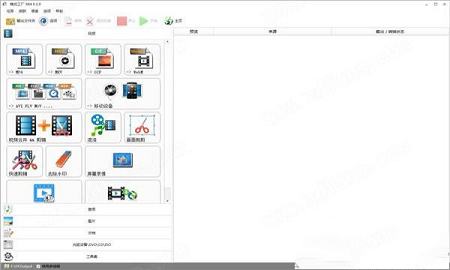
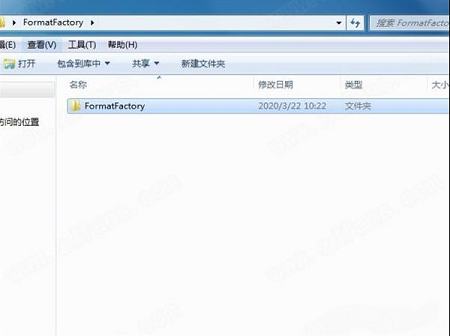
2、双击程序打开;
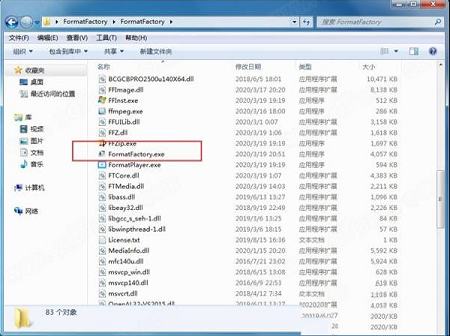
3、软件界面如图。
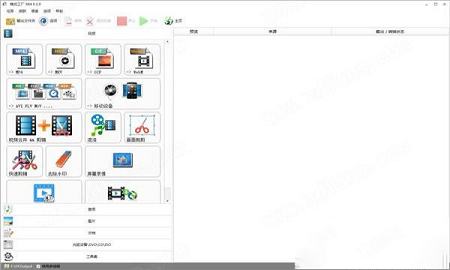
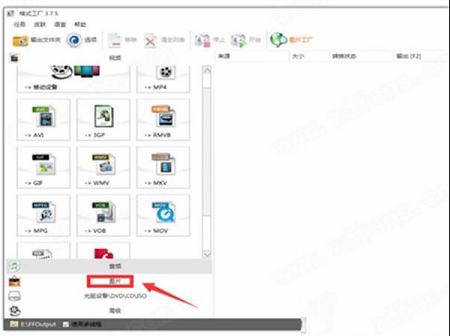
2、以要转换成“PNG”格式为例,打开软件后,点击“PNG”;
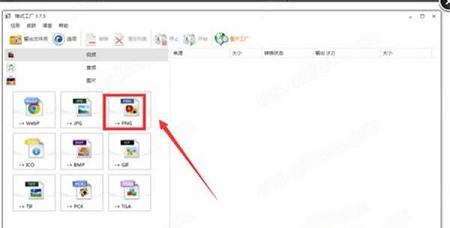
3、添加文件/文件夹,然后点击“确定”;
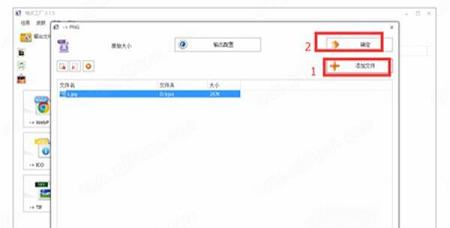
4、点击”开始”;
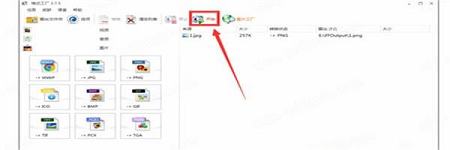
5、完成。
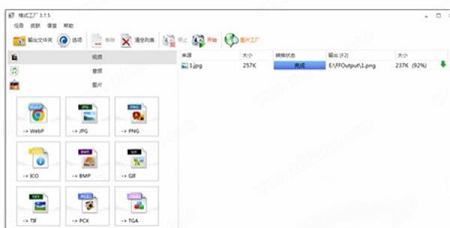
2、转换过程中可以修复某些意外损坏的视频文件;
3、多媒体文件“减肥”或“增肥”(注:看使用者的情况来“减肥”或“增肥”,大多数“增肥”后将提高视频的清晰度,帧率等);
4、支持iPhone/iPod/PSP等多媒体指定格式;
5、转换图片文件支持缩放,旋转,水印等功能;
6、DVD视频抓取功能,轻松备份DVD到本地硬盘;
7、支持转换过程中可以修复某些意外损坏的视频文件。
视频支持格式十分广泛,从常用格式到iPhone/iPod/PSP等多媒体指定格式,几乎囊括了所有类型多媒体格式;
2、修复功能
在转换过程中,该软件可修复某些意外损坏的视频文件;
3、弹性提升
可让多媒体文件弹性“减肥”或“增肥”(即提高或降低视频的清晰度,帧率等);
4、图片转换
可进行图片转换,支持图片文件缩放,旋转,水印等功能;
5、DVD抓取
可进行视频抓取,用户可通过此功能轻松备份DVD到本地硬盘。
请点击下载mencoder.rar解压后替换掉该软件安装目录下的FFModules目录下的mencoder.exe 即可。
2、怎样制作VCD/DVD?
目前官方只提供文件格式的转换,还不支持刻录,你可以先用所有转到MPG转换成一些刻录软件能识别的格式,再用他们制作。
3、怎么截取视频?怎么剪辑视频?
1)、首先你需要在本站下载安装好该软件,然后打开进入主界面,如下图所示,在界面的左侧为多种转换类型,你可以点击选择想要转换完成的格式,小编以MP4格式为例,点击界面中的MP4选项,然后进入该界面。
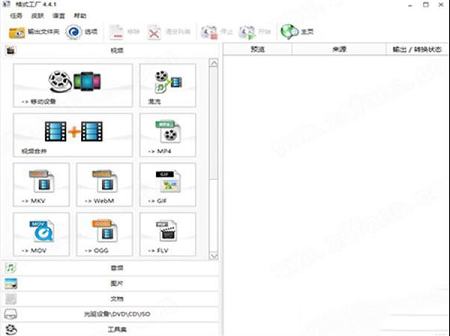
2)、进入到MP4界面后,你需要先将视频文件添加到软件中,点击下图中的添加文件选项,然后将视频文件导入进来。导入完成后在界面就会显示出刚添加进来的视频文件。然后我们进行下一步操作。
3)、先点击添加进来的视频文件,然后再点击文件上方的选项,或者鼠标右键点击视频文件,在弹出的菜单栏中点击选项,然后进入视频文件剪辑窗口,接下来我们开始剪辑视频文件。
4)、你可以通过两种方式来剪辑视频,方法一:如下图所示,在界面下方有开始时间和结束时间两个选项,我们可以自行填写好开始时间和结束时间,填写完成后就可以进行剪辑了。
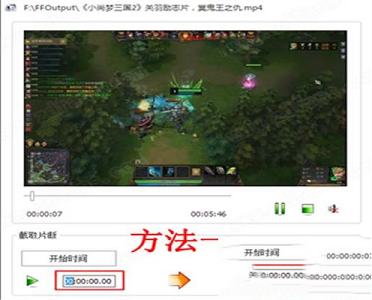
方法二:点击时间轴选需要剪辑的位置,然后点击【开始时间】选择好开始时间,再点击时间轴选好结束时间点击【结束时间】,然后剪辑位置就选好了, 最后点击确定。
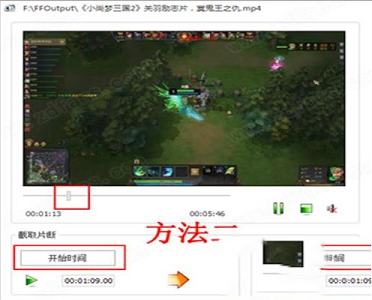
5)、视频剪辑设置完成后,点击确定进入下图中图一的界面,我们再点击界面上的的确定按钮就可以返回到该软件的主界面,在界面右侧会出现一个任务栏,这个就是你添加进来的剪辑设置完成后视频文件,然后我们点击界面上方的开始选项就可以了。你耐心等待进度条完成后就表明视频已经剪辑成功的,我们可以点击界面左上角的输出文件夹选项,就可以找到刚刚完成的视频。是不是很简单呢,赶紧来试试吧。
4、格式工厂是否需要注册?
该软件不需要注册、不收费,可直接使用!
5、如何设置输出文件地址?
第一步:点击“任务”---“选项”;
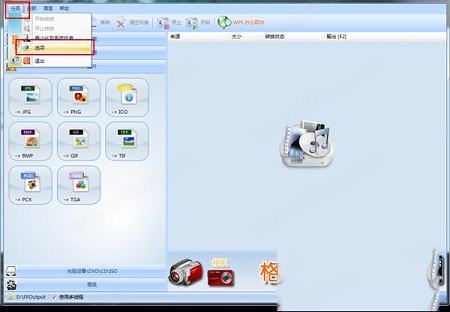
第二步选择目标地址即可。

6、如何设置输出文件地址?
第一步:点击“输出配置”;
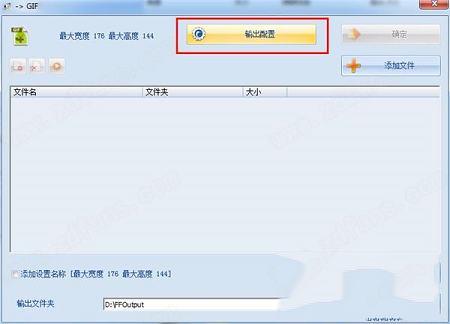
第二步:根据你的需求来编辑即可。
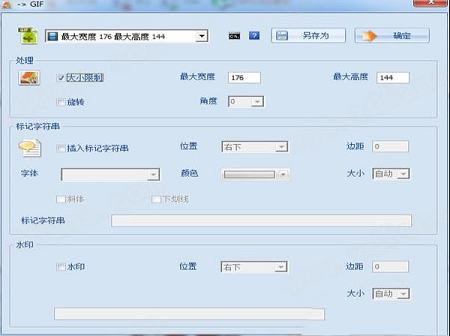
7、点击“帮助”---“检测新版本”,即可查看最新版本进行升级。

8、格式工厂在XP上显示运行错误怎么办?
请下载VC10 VC8 运行库来修复这个问题。
9、使用“所有转到RMVB”时,总是出现“Fail to decode”的提示怎么办?
该软件转RMVB使用的是系统安装的解码器来解码,而该软件只自带几种常见的解码器,这时就需要用户自行安装这类文件的解码器,确保Windows Media Player能播放才行,你可以安装个“完美解码包”。
10、怎样用软件制作VCD/DVD?
目前软件只提供文件格式的转换,还不支持刻录,你可以先用所有转到MPG转换成一些刻录软件能识别的格式,再用他们制作。
11、DVD转到视频文件时出现错误。
请点击下载 mencoder.rar 解压后替换掉软件安装目录下的FFModules目录下的mencoder.exe。
2、去升级提示,禁止后续检测升级,去检测升级选项;
3、去关于多余按钮和文字,精简任务和帮助多余选项;
4、去掉底部广告、强制屏蔽下面广告栏、去除安装包里所有推广包;
5、去掉界面主页按钮、去掉菜单帮助、主页、检测更新、等选项;
6、默认启动不检查更新、关闭退出程序。
2、在输出配置中加入视频播放速度的选项;
3、修复已知bug;
4、修正了DVDRip AAC的问题;
5、优化了Intel QSV硬件编码。

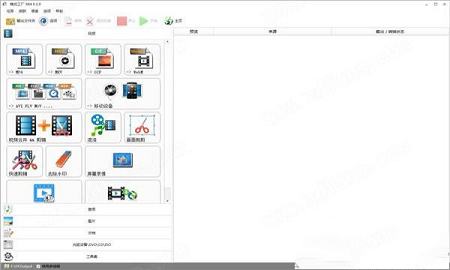
使用教程
1、在本站下载软件包;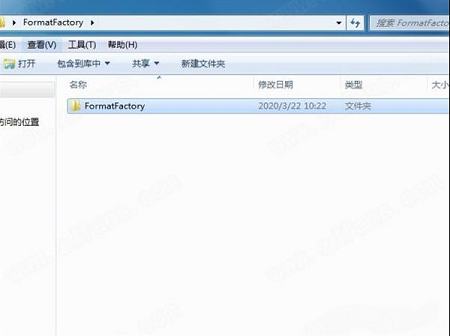
2、双击程序打开;
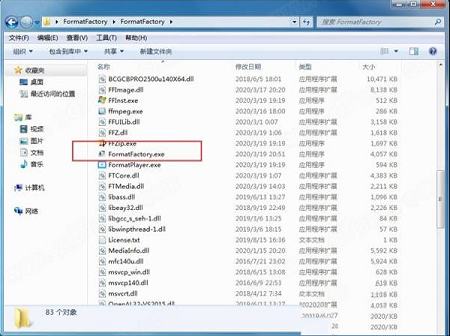
3、软件界面如图。
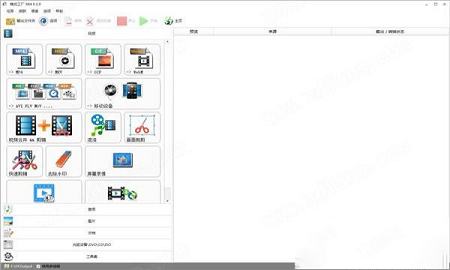
使用方法
1、选择你想要转换成的格式;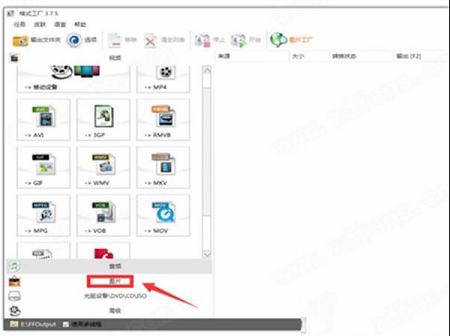
2、以要转换成“PNG”格式为例,打开软件后,点击“PNG”;
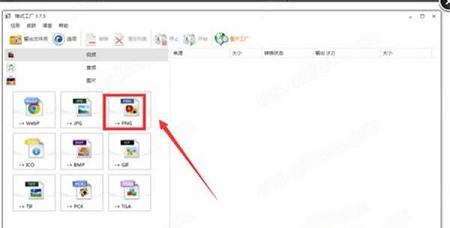
3、添加文件/文件夹,然后点击“确定”;
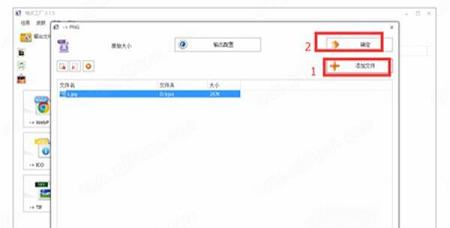
4、点击”开始”;
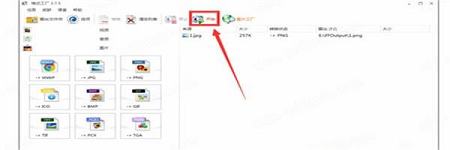
5、完成。
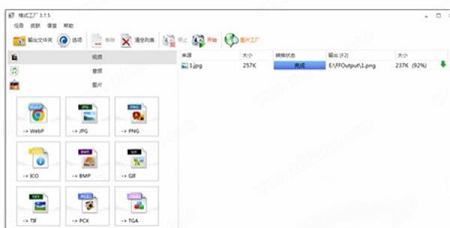
软件功能
1、支持几乎所有类型多媒体格式到常用的几种格式;2、转换过程中可以修复某些意外损坏的视频文件;
3、多媒体文件“减肥”或“增肥”(注:看使用者的情况来“减肥”或“增肥”,大多数“增肥”后将提高视频的清晰度,帧率等);
4、支持iPhone/iPod/PSP等多媒体指定格式;
5、转换图片文件支持缩放,旋转,水印等功能;
6、DVD视频抓取功能,轻松备份DVD到本地硬盘;
7、支持转换过程中可以修复某些意外损坏的视频文件。
软件特色
1、支持多种格式视频支持格式十分广泛,从常用格式到iPhone/iPod/PSP等多媒体指定格式,几乎囊括了所有类型多媒体格式;
2、修复功能
在转换过程中,该软件可修复某些意外损坏的视频文件;
3、弹性提升
可让多媒体文件弹性“减肥”或“增肥”(即提高或降低视频的清晰度,帧率等);
4、图片转换
可进行图片转换,支持图片文件缩放,旋转,水印等功能;
5、DVD抓取
可进行视频抓取,用户可通过此功能轻松备份DVD到本地硬盘。
常见回答
1、转到视频文件时出现错误怎么办?请点击下载mencoder.rar解压后替换掉该软件安装目录下的FFModules目录下的mencoder.exe 即可。
2、怎样制作VCD/DVD?
目前官方只提供文件格式的转换,还不支持刻录,你可以先用所有转到MPG转换成一些刻录软件能识别的格式,再用他们制作。
3、怎么截取视频?怎么剪辑视频?
1)、首先你需要在本站下载安装好该软件,然后打开进入主界面,如下图所示,在界面的左侧为多种转换类型,你可以点击选择想要转换完成的格式,小编以MP4格式为例,点击界面中的MP4选项,然后进入该界面。
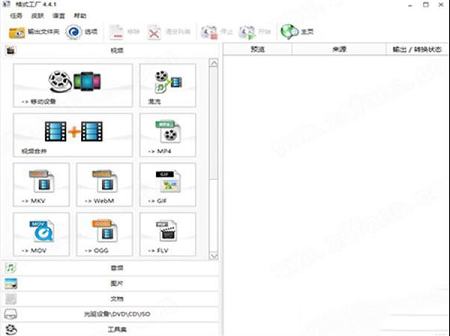
2)、进入到MP4界面后,你需要先将视频文件添加到软件中,点击下图中的添加文件选项,然后将视频文件导入进来。导入完成后在界面就会显示出刚添加进来的视频文件。然后我们进行下一步操作。
3)、先点击添加进来的视频文件,然后再点击文件上方的选项,或者鼠标右键点击视频文件,在弹出的菜单栏中点击选项,然后进入视频文件剪辑窗口,接下来我们开始剪辑视频文件。
4)、你可以通过两种方式来剪辑视频,方法一:如下图所示,在界面下方有开始时间和结束时间两个选项,我们可以自行填写好开始时间和结束时间,填写完成后就可以进行剪辑了。
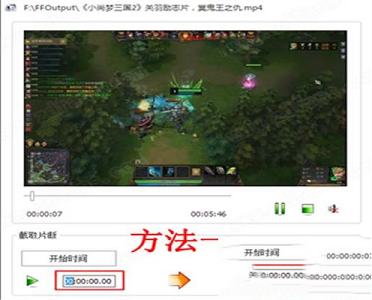
方法二:点击时间轴选需要剪辑的位置,然后点击【开始时间】选择好开始时间,再点击时间轴选好结束时间点击【结束时间】,然后剪辑位置就选好了, 最后点击确定。
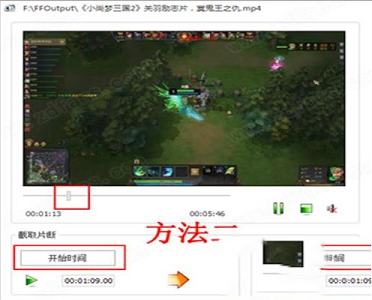
5)、视频剪辑设置完成后,点击确定进入下图中图一的界面,我们再点击界面上的的确定按钮就可以返回到该软件的主界面,在界面右侧会出现一个任务栏,这个就是你添加进来的剪辑设置完成后视频文件,然后我们点击界面上方的开始选项就可以了。你耐心等待进度条完成后就表明视频已经剪辑成功的,我们可以点击界面左上角的输出文件夹选项,就可以找到刚刚完成的视频。是不是很简单呢,赶紧来试试吧。
4、格式工厂是否需要注册?
该软件不需要注册、不收费,可直接使用!
5、如何设置输出文件地址?
第一步:点击“任务”---“选项”;
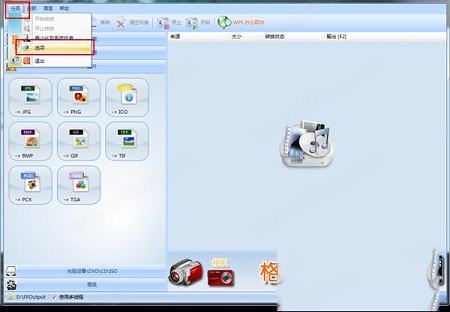
第二步选择目标地址即可。

6、如何设置输出文件地址?
第一步:点击“输出配置”;
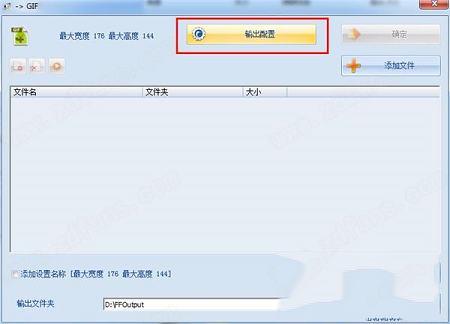
第二步:根据你的需求来编辑即可。
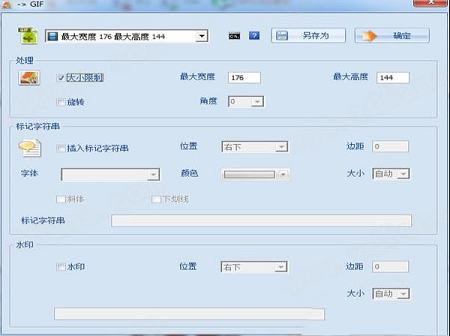
7、点击“帮助”---“检测新版本”,即可查看最新版本进行升级。

8、格式工厂在XP上显示运行错误怎么办?
请下载VC10 VC8 运行库来修复这个问题。
9、使用“所有转到RMVB”时,总是出现“Fail to decode”的提示怎么办?
该软件转RMVB使用的是系统安装的解码器来解码,而该软件只自带几种常见的解码器,这时就需要用户自行安装这类文件的解码器,确保Windows Media Player能播放才行,你可以安装个“完美解码包”。
10、怎样用软件制作VCD/DVD?
目前软件只提供文件格式的转换,还不支持刻录,你可以先用所有转到MPG转换成一些刻录软件能识别的格式,再用他们制作。
11、DVD转到视频文件时出现错误。
请点击下载 mencoder.rar 解压后替换掉软件安装目录下的FFModules目录下的mencoder.exe。
版本说明
1、去主界面工具栏广告按钮(主页、软件推广);2、去升级提示,禁止后续检测升级,去检测升级选项;
3、去关于多余按钮和文字,精简任务和帮助多余选项;
4、去掉底部广告、强制屏蔽下面广告栏、去除安装包里所有推广包;
5、去掉界面主页按钮、去掉菜单帮助、主页、检测更新、等选项;
6、默认启动不检查更新、关闭退出程序。
更新日志
1、在剪辑中加入去水印功能;2、在输出配置中加入视频播放速度的选项;
3、修复已知bug;
4、修正了DVDRip AAC的问题;
5、优化了Intel QSV硬件编码。

∨ 展开

 格式工厂绿色精简版 v5.0
格式工厂绿色精简版 v5.0 女神异闻录夜幕魅影PC端 V1.0.1 官方版
女神异闻录夜幕魅影PC端 V1.0.1 官方版
 我的世界Minecraft V1.14 官方正式版
我的世界Minecraft V1.14 官方正式版
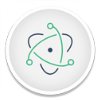 music-jojo(音乐下载器)v1.0.7官方正式版
music-jojo(音乐下载器)v1.0.7官方正式版
 PDQ Deploy 19v19.3.42破解版
PDQ Deploy 19v19.3.42破解版
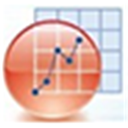 OriginLab OriginPro 2022中文破解版 v9.9.0.225(附安装教程)
OriginLab OriginPro 2022中文破解版 v9.9.0.225(附安装教程)
 LuBan 3D 2021v02.08.2021破解版
LuBan 3D 2021v02.08.2021破解版
 批量修改文件后缀名工具 V1.0 绿色版
批量修改文件后缀名工具 V1.0 绿色版
 Axure 9.0中文破解版 v9.0.0.3646(免安装/免破解)
Axure 9.0中文破解版 v9.0.0.3646(免安装/免破解)
 迅捷PDF转换器v6.9.0破解版(附注册机)
迅捷PDF转换器v6.9.0破解版(附注册机)
 迅捷PDF转换器v6.8 绿色破解版(附注册机)
迅捷PDF转换器v6.8 绿色破解版(附注册机)
 smallpdf注册机(附破解教程)
smallpdf注册机(附破解教程)
 CleverPDF(PDF工具箱)v3.0.0中文无限制破解版(附注册机和教程)
CleverPDF(PDF工具箱)v3.0.0中文无限制破解版(附注册机和教程)
 依云CAD批量打图精灵v9.0.0专业破解版
依云CAD批量打图精灵v9.0.0专业破解版
 PDF翻译工具v2.5绿色破解版
PDF翻译工具v2.5绿色破解版
 Bat To Exe Converter(bat转exe工具)v3.0.11.0绿色中文破解版
Bat To Exe Converter(bat转exe工具)v3.0.11.0绿色中文破解版
 TriSun PDF to DOCV11.0.047中文破解版
TriSun PDF to DOCV11.0.047中文破解版